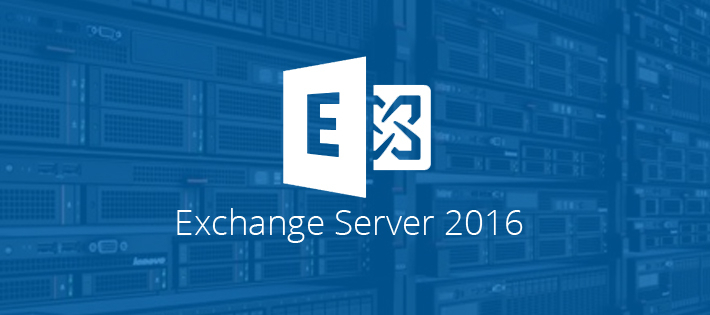- Kurulum aşamasından sonra ilk olarak Send Connectors yapılandırma aşamaları;
Send Connector ayarlarına girmek için Exchange Admin Center – Mail Flow – Send Connectors
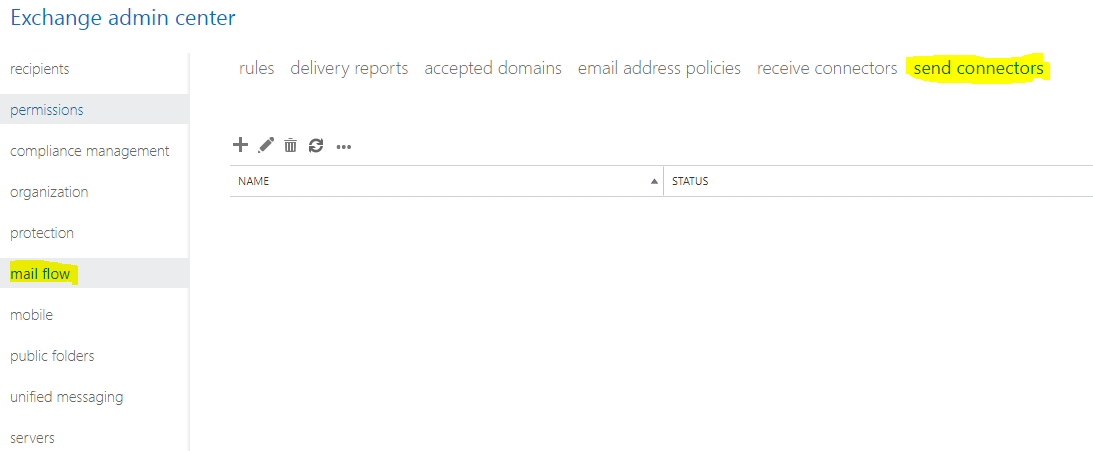
Send Connector ayarlarımız Active Directory configuration databasinde tutulur. Burada yapılan bütün ayarlar tüm Exchange sunucularımızı etkilemektedir. Bu alanda yaptığımız ayarlar Exchange sunucuları tarafından okunabilir ve ortak ayarlar olarak düşünebiliriz.
2. Send Connector ayarları exchange sunucumuzda düzgün bir şekilde yapılandırılmazsa e-postalarımız dışarıya gidecektir fakat dışarıdan e-posta alım aşamalarında sorunlar çıkacaktır. Bu yüzden bu alanın iyi bir şekilde yapılandırılması gerekmektedir.
3. İlk send connector’u oluşturmak için + işaretine tıklıyorum ve mailtointernet ismini veriyorum. Bu isim önemli değildir ve anlamlı olması ve hangi amaçla oluşturduğumu belirtmesi yeterlidir. Bu alandan dışarıya e-posta atacağım için Internet seçeneğini seçiyorum. İlerliyorum.
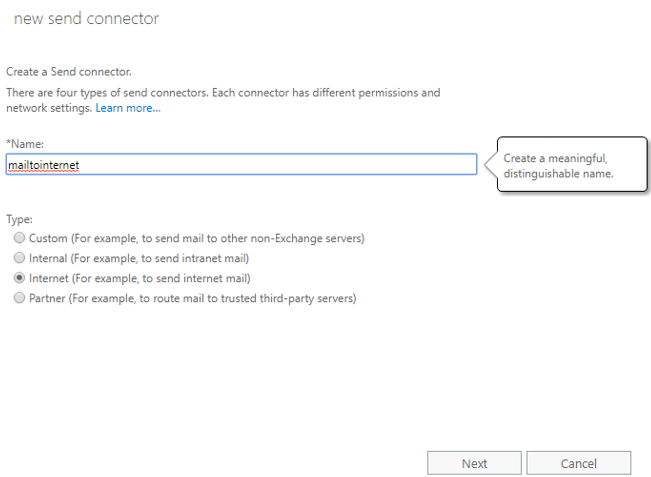
- Custom Exchange sunucusu olmayan sistemlere bağlanmak için özelleştirilmiş bir Send connector oluşturmamızı sağlar.
- Internal Kuruluşta, diğer bir taşıma sunucusuna posta göndermek için Send connector oluşturur ve varsayılan izinleri ayarlayarak, bağlayıcının Exchange sunucuları tarafından kullanılabilmesini sağlar. Bu bağlayıcı, akıllı sistemler kullanılarak posta yönlendirmek için yapılandırılır.
- Internet Internet üzerinden, harici kullanıcılara posta göndermek için bir Send connector oluşturur. Bu bağlayıcı, posta göndermek için DNS kayıtlarını kullanacak şekilde yapılandırılır. Bu alanda mx, spf gibi kayıtlarımızı doğru bir şekilde girmeliyiz ve gönderdiğimiz adresimizin Spam listesinde olmadığından emin olmamız gerekiyor.
- Partner İş ortağı etki alanlarına posta göndermek için bir Send connector oluşturur. Varsayılan durumda, sadece Transport Layer Security (TLS) sertifikaları ile kimlik denetimi yapılan bağlantılara izin verilir. İş ortağı etki alanları Set-TransportConfig komutunun TLSSendDomain-SecureList parametresi kullanılarak ayarlanabilen TLS Send Domain Secure listesinde listelenmelidir.
4. Bu aşamada SMTP sunucusu kendisi mi olacak yani e-posta bu sunucu üzerinden mi dışarıya gidecek yoksa sadece biz e-postaları harici bir SMTP üzerinden mi dışarıya ileteceğiz bunu belirliyoruz.
** MX record: associated with recipient domain: Bu connector bağlı bulunduğu serverlar bu paketleri gönderecektir. Bağlı bulunduğu gatewaylerde bunu dışarıya gönderebilecektir. Her bir exchange sunucu kendi gateway’i üzerinden e-postayı gönderebilecektir. Bu işlemleri yaptığımızda dışarıdaya oluşturulan e-posta mx kayıtlarımızı oluşturmamız gerekiyor ve IP adreslerimizin spam listesinde olmadığına emin olmalıyız.
** Route mail through smart hosts: E-Postayı exchange sunucusu göndermiyor ve third party kullandığımız bir yazılım üzerinden gönderiyor. Örneğin; Mcafee, Trend Micro,Symantec vb. Bu alana ilgili smtp server IP adresini yazıyoruz. Bu şekilde gelen e-postaları SMTP server’a yönlendirmiş oluyoruz ve exchange kendisi e-postayı direkt olarak dışarıya gönderemiyor. Büyük kuruluşlarda genel olarak kullanılan yöntemlerden birisidir.
** Şu an test ortamına kurulum yaptığım için MX olarak seçerek devam ediyorum.
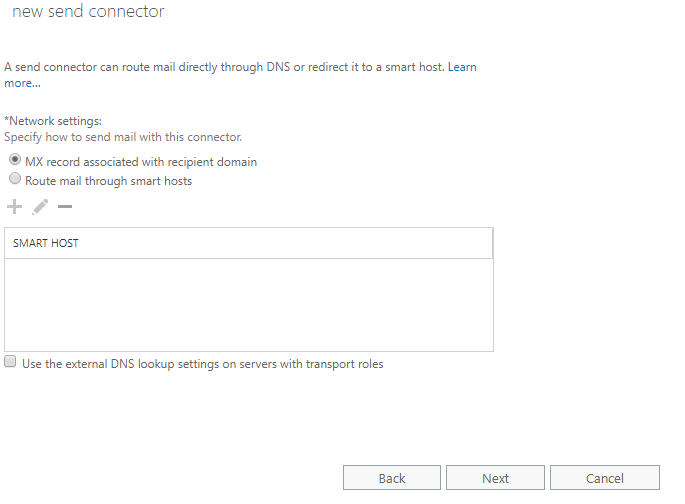
5. Domain adlarını belirtebiliriz ya da bu alana tüm domainleri dahil etmek için * seçeneğini seçeriz ve ilerleyebiliriz. Bu alandan * tüm domainlere e-posta göndereceğimiz için belirtiyoruz. Gerekirse bu connector üzerinden şu domainlere sadece e-posta gönderilsin şeklinde de belirtebiliriz. Bunu MX kaydı açıklaması bittiğinde açıklayacağım.
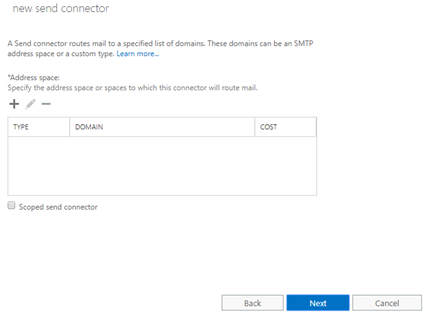
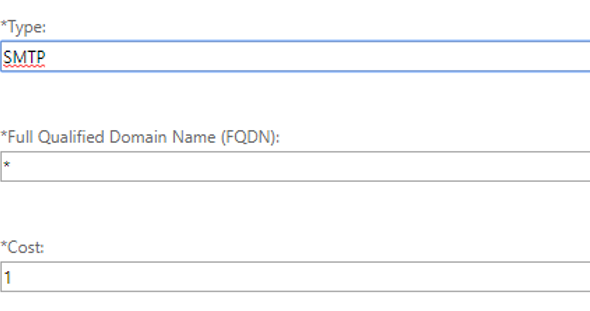
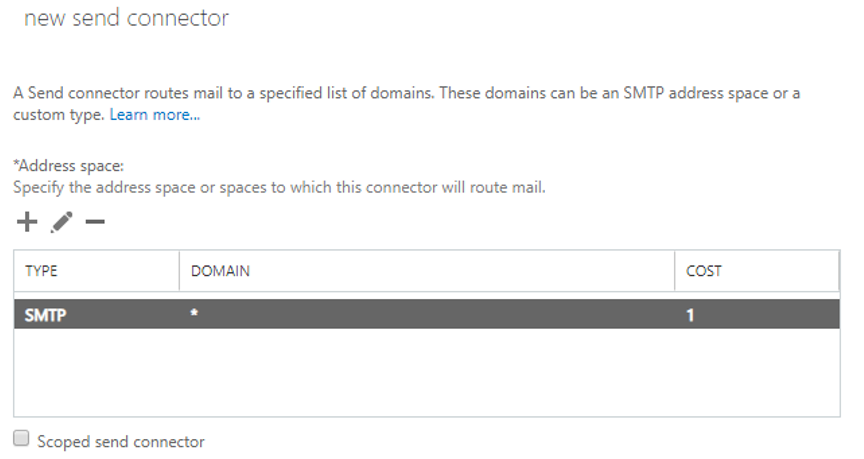
6. Bu alandan hangi sunucular e-posta gönderebilir sunucuları seçiyoruz. Şu anlık sadece tek bir adet e-posta sunucum olduğu için onu seçiyorum. Burada birden çok e-mail sunucumuz varsa bunların hepsini seçmek zorunda değiliz. Çünkü bunu yaptığımızda e-posta gönderilen tüm mx kayıtlarını vs yapmak zorundayız. Ayrıca bütün exchange sunucuları sadece 1 sunucu üzerinden e-posta atsın diyerek diğer sunucular yerine sadece 1 sunucuyu seçerek gerekli ayarları bu e-posta üzerinden yapabiliriz. Şu anlık test ortamı olduğu için mx yani e-postayı kendi sunucum göndersin seçeneğini seçtiğim için test ortamımdaki exchange sunucumu seçiyorum. Bu sayede dışarıya e-posta atarken yetkili exchange sunucum e-postayı kendi üzerinden gönderecek. Birden fazla sunucu için seçim yaptığımızda gerekli mx, spf kayıtlarını yapmamız gerekiyor aksi halde spam e-posta sorunuyla uğraşmak zorunda kalırız.İlgili sunucuyu eklemek için;
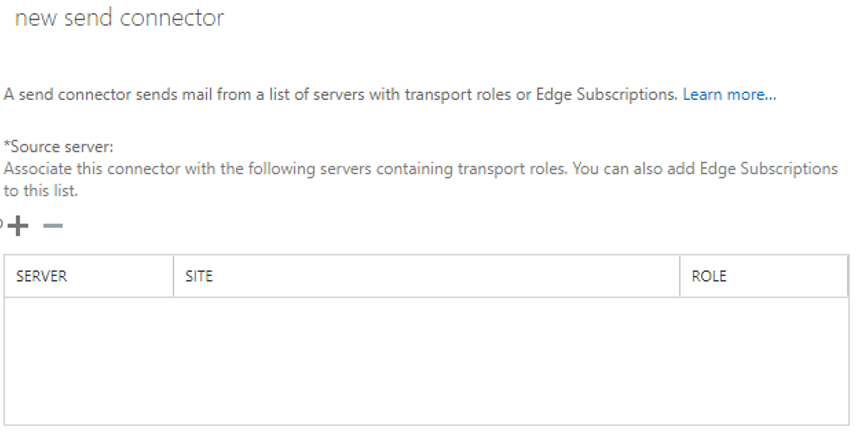
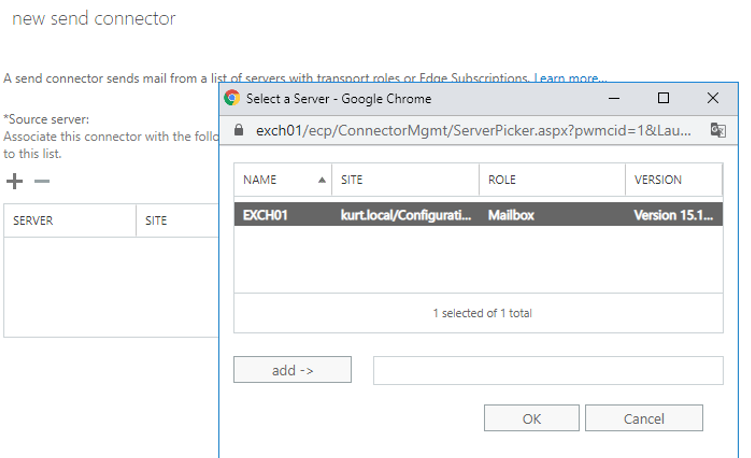
7. OK butonuna tıklayarak gerekli kurulumu tamamlayabiliriz. İlgili send connector’un oluştuğunu göreceğiz. Artık exchange e-posta gönderme aşamasında bu connecter üzerinden dışarıya e-posta atacaktır.
8. Son olarak send connecturumuz oluştan sonra üzerine çift tıklıyoruz. General sekmesinde bulunan Protocol logging level alanındaki None seçeneği yerine Verbose seçeneğini seçiyoruz. Bu sayede herhangi bir sorun olduğunda loglarımızı kontrol edebilieceğiz. E-posta gelmiyor, e-postalar gitmiyor gibi sorunlarda bu alandaki oluşan loglarımızı kontrol edebiliriz.
Maximum send message size alanından kaç MB boyutundaki e-postalar bu connector üzerinden gönderilebilir bunuda belirtebiliyoruz. Bu varsayılan ayardır, 35 MB ve ben değişiklik yapmadan bırakıyorum.
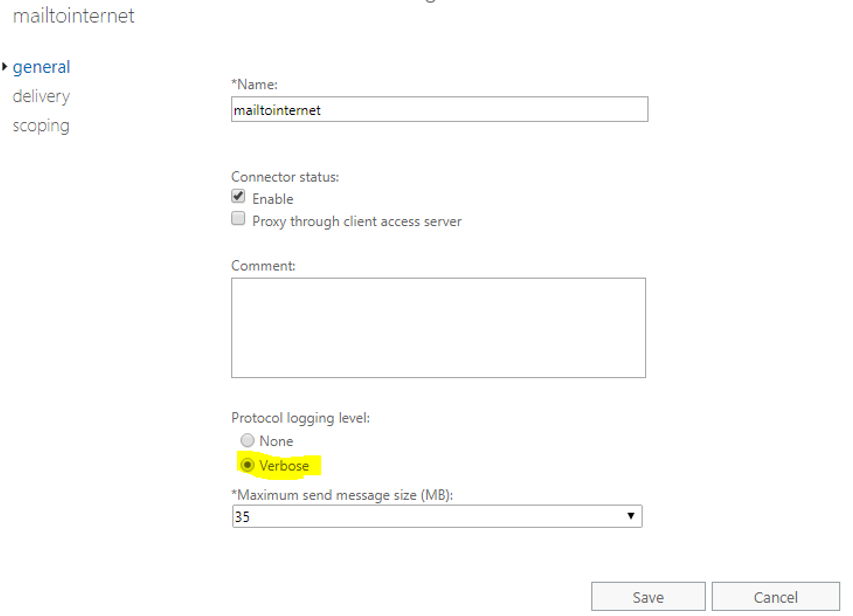
9. Peki bizim belirlediğimiz domainlerimiz var ise buna özel send Connector oluşturma aşaması nasıl olacak? Aynı şekilde SMTP server hizmetini kurum dışından alıyorsak bu işlem için send connector oluşturma işlemi nasıl olacak?